-
Win7旗舰版系统中高效填入各种数学编辑公式
- 2015-01-06 18:35:40 来源:windows10系统之家 作者:爱win10
经常有网友问到win8安全模式怎么进去?小编今天就会介绍win8怎么进入安全模式?win8安全模式怎么进入?进入win8安全模式的快捷键是什么?今天都会有详细的介绍哦。当然啦,这是针对已经一键重装系统年win8/win8.1的用户,嘻嘻。
如今很多朋友都是用的是Win8.1操作系统,但是由于Win8.1采用的是混合方式快速启动,导致用户已经无法通过开机按F8键进入安全模式了。针对不少网友问到的Win8.1安全模式怎么进的问题,以下小编为大家介绍两种进入Win8.1安全模式方法。

第一方案:勾选安全引导项
使用【Win】+【R】组合快捷键快速调出开始运行对话框,然后键入 msconfig 命令打开“系统配置”设置,然后切换到“引导”菜单,勾选上下方的“安全引导”,最后点击底部的确定即可,可看下图:

完成以上操作后,重启计算机即可看到安全模式入口了。
第二方案:使用cmd命令
【Win】+【X】组合快捷键打开左下角的开始菜单,然后选择“电源选项”,如下图所示:

然后点击“选择电源按钮的功能”选项,之后再点击“更改当前不可用的设置”项,在界面底部取消快速启动并保存即可,如下图所示:

完成以上设置后,按下【Win】+【X】快捷键,在快捷菜单中选择“命令提示符(管理员)”选项,在英文状态下输入:bcdedit /set {default} bootmenupolicy legacy 并回车即可开启Win8.1安全模式了,如下图所示:

如果需要关闭,可以再次进入命令提示符,然后键入命令:bcdedit /set {default} bootmenupolicy standard 完成后按回车键即可。
以上就是关于win8/win8.1怎么进入安全模式的两种教程,除此win8无法进入安全模式,也有很多重装系统xp的网友反映重装xp之后没声音了...那要怎么解决呢?敬请关注“小白一键重装系统”官网。
猜您喜欢
- 电脑没声音了 如何恢复2020-11-05
- 系统在线安装方法2017-02-12
- 一键设置光驱启动方法2017-03-25
- win7自动关机软件和教程2016-07-25
- 为何win10浏览器下载的东西乱码?..2016-10-20
- 萝卜家园ghost xp专业版硬盘安装教程..2016-09-17
相关推荐
- 系统官网windows7纯净版64位系统最新.. 2017-05-29
- 深度winpeu盘版制作教程 2017-02-28
- 跳线接法,小编告诉你电脑主板跳线怎么.. 2018-08-10
- windows7 iso旗舰版推荐下载 2016-11-28
- 小编告诉你电脑tif文件怎么打开.. 2017-10-27
- 教你几招解决电脑一直提醒windows到期.. 2020-09-11





 系统之家一键重装
系统之家一键重装
 小白重装win10
小白重装win10
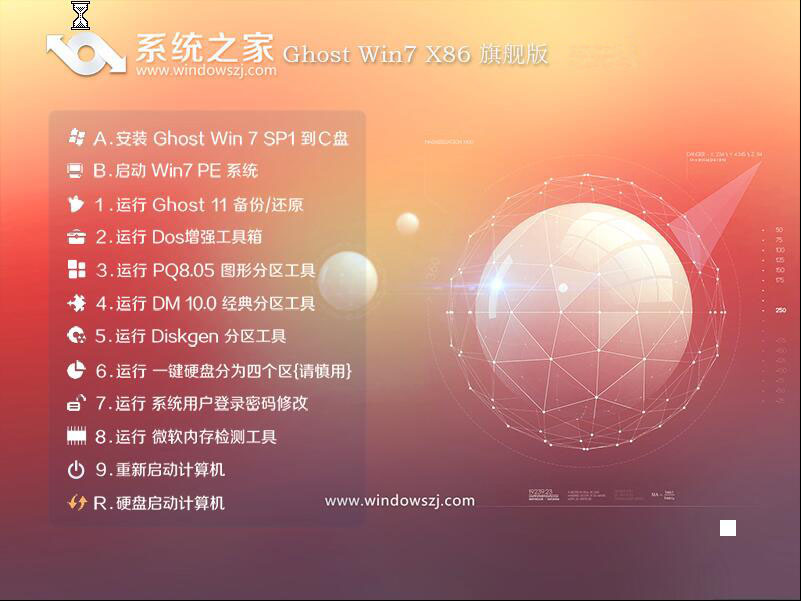 系统之家Ghost Win7 SP1 32位旗舰版v1812
系统之家Ghost Win7 SP1 32位旗舰版v1812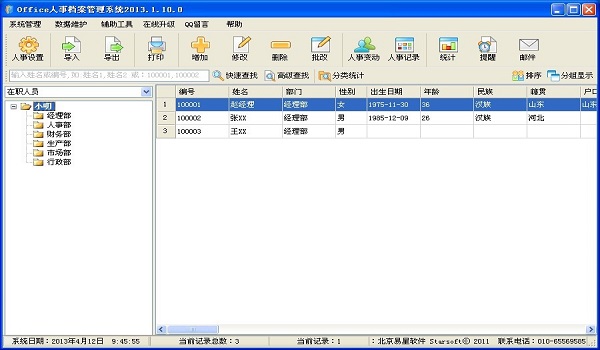 最新Office人事档案管理系统v2013.1.10(内附注册码)
最新Office人事档案管理系统v2013.1.10(内附注册码)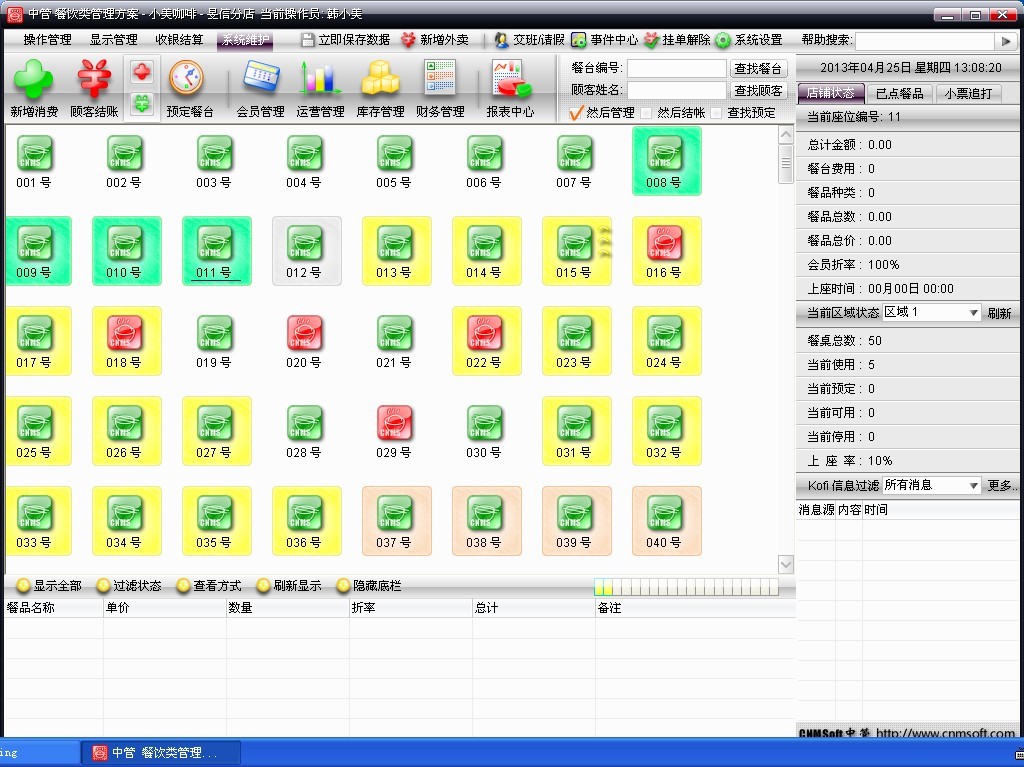 中管餐饮管理软件B1.117F 绿色版 (餐饮行业管理收银软件)
中管餐饮管理软件B1.117F 绿色版 (餐饮行业管理收银软件) 魔法猪系统重装大师 V11.5.47.1530
魔法猪系统重装大师 V11.5.47.1530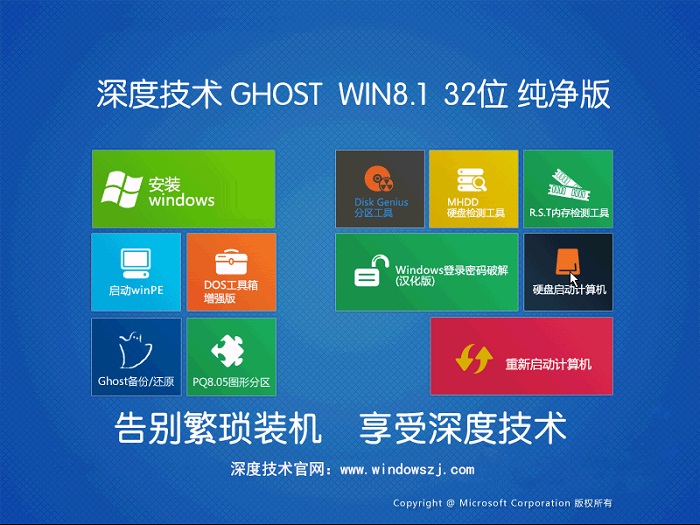 深度技术Ghost win8 32位纯净版v201612
深度技术Ghost win8 32位纯净版v201612 系统之家Ghost Win8 64位专业版下载v201808
系统之家Ghost Win8 64位专业版下载v201808 2345看图王v2
2345看图王v2 小虎浏览器 v
小虎浏览器 v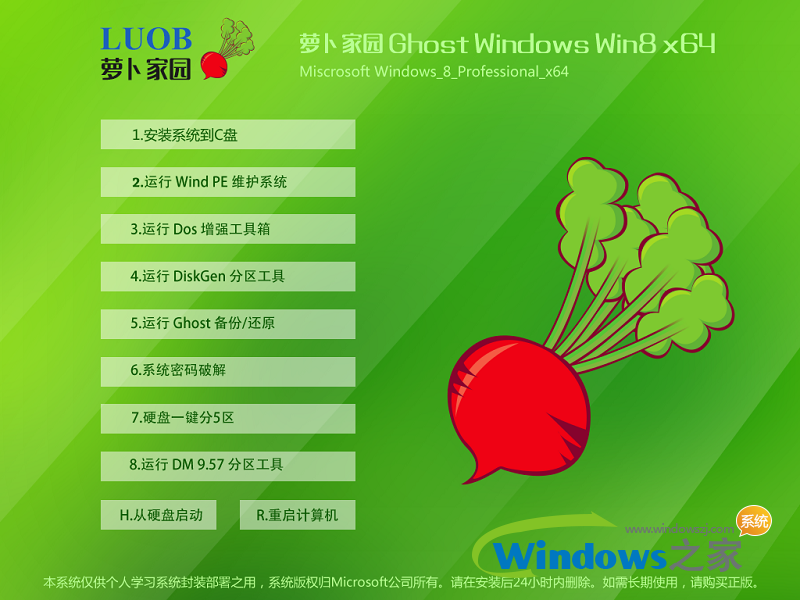 萝卜家园ghos
萝卜家园ghos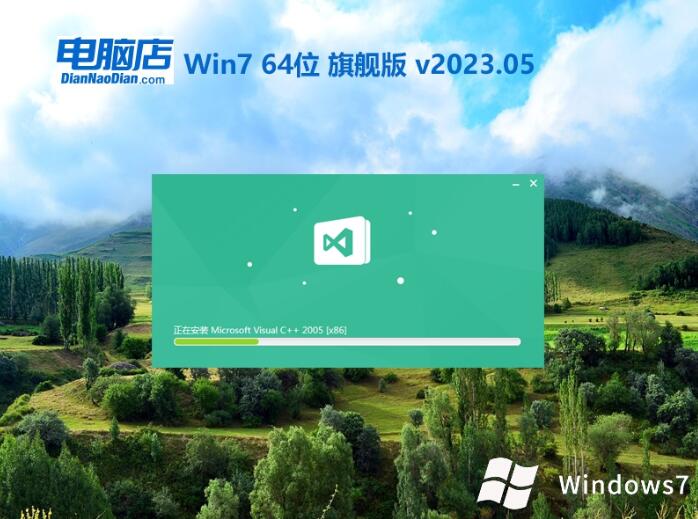 电脑店 Ghos
电脑店 Ghos 七星游戏浏览
七星游戏浏览 雨林木风Ghos
雨林木风Ghos Vivaldi浏览
Vivaldi浏览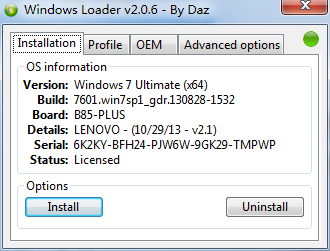 最佳win7激活
最佳win7激活 深度技术win1
深度技术win1 粤公网安备 44130202001061号
粤公网安备 44130202001061号